Здравствуйте, друзья. Знаете мою любовь к обозревателю сети Интернет Mozilla Firefox. Расскажу, как сделать резервное копирование профиля этого замечательного браузера.
Профиль браузера это файл, в который записываются (сохраняются) все настройки обозревателя. Закладки, пароли, сохранённые страницы, сессии, история поиска, дополнения… всё, что изменили с момента первоначальной установки Mozilla Firefox.
Содержание:
Как сохранить настройки, закладки, пароли… Mozilla Firefox

Непредвиденные ситуации случаются в жизни постоянно и синий экран краха операционной системы Windows может прийти внезапно, неожиданно, как зима со снегопадами к коммунальным службам. В отличии от них, нам надо быть готовыми встретить неприятности.
При обычной переустановке системы будет удобнее, за минуту восстановить настройки браузера, а не прописывать их заново в течении часа.
Пользуюсь дополнением Speed Dial в котором 10 вкладок и в каждой по 30-35 визуальных закладок. Скажите, как их вспомнить при необходимости? Правильно — никак.
Для этой важной операции мы используем непревзойдённую, маленькую, бесплатную программу чешского автора Pavel Cvrcek (замечательная, красивейшая страна — жил и работал там полгода) под названием MozBackup. Узнаете все нюансы резервного копирования профиля Mozilla Firefox — когда, куда, как его сделать потратив всего несколько секунд.
Резервное копирование профиля Mozilla надо делать не тогда, когда уже заметили неполадки и глюки браузера, а заведомо, когда всё хорошо. Почистите его от лишних закладок и дополнений. Оставьте действительно необходимые настройки. Сделали? Теперь скачиваем и устанавливаем…
Скачать MozBackup
Размер инсталлятора 874 кб. Вирусы отсутствуют. На официальном сайте заявлена поддержка Windows 98 / ME / NT / 2000 / XP / 2003 / Vista / 7. С 2012 года программа не обновлялась. На «десятке» и современной версии браузера Mozilla Firefox её не тестировал.
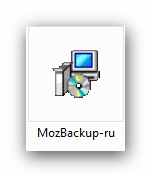

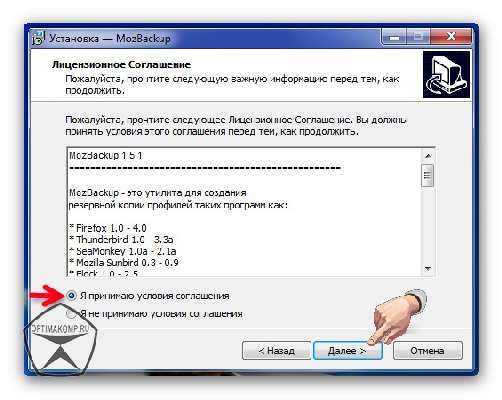



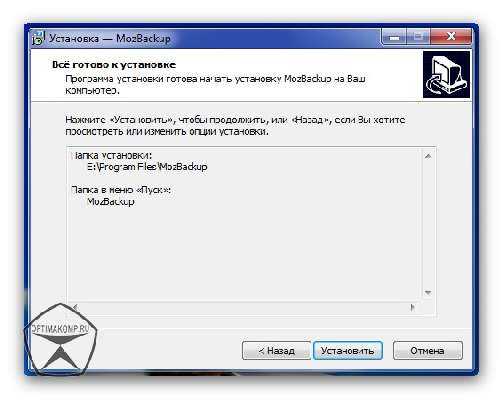

Резервное копирование профиля Mozilla Firefox
Закрываем браузер и запускаем утилиту MozBackup…
Читайте также на сайте:


Программа определила, какой версией браузера мы пользуемся. Не мешая ей работать идём дальше, ничего не меняя…

Надо указать место сохранения резервной копии профиля. Его желательно сохранить не на системный диск, а там, где данные хранятся. Создайте специальную папку, например на диске «D:» и укажите её здесь, нажав «Обзор» …

Выберите, что хотите сохранить, установив галочки. Оставил по умолчанию…


Теперь ВАЖНЫЙ НЮАНС! Восстанавливать профиль надо на туже версию браузера с которой делали резервную копию. Поясняю. Устанавливайте, например Mozilla Firefox 6, восстанавливаете профиль, поставив в начальном окне MozBackup вместо «Сохранить» , точку напротив «Восстановить» и лишь потом обновляете браузер до следующей, седьмой версии. Думаю с этим всё ясно. На этом всё. Боже, храни Mozilla Firefox.
Такое резервное копирование профиля Mozilla Firefox с MozBackup. До новых полезных компьютерных программ и интересных приложений для Андроид.
ПОЛЕЗНОЕ ВИДЕО
 Уверенный пользователь трех домашних ПК с многолетним опытом, "компьютерщик" для всех родственников, соседей и знакомых, в течении 14-ти лет автор более тысячи обзоров интересных и полезных программ для компьютера на собственном софтовом блоге OptimaKomp.RU
Уверенный пользователь трех домашних ПК с многолетним опытом, "компьютерщик" для всех родственников, соседей и знакомых, в течении 14-ти лет автор более тысячи обзоров интересных и полезных программ для компьютера на собственном софтовом блоге OptimaKomp.RU
С Уважением, Сергей Трофимов (не певец) :)
История моего Никнейма (Svengali)
Дата публикации (обновления):
Я только обозреваю программы!
Любые претензии - к их производителям!
Все комментарии проходят модерацию



